MotionBoardで検索条件の関連付けを行う
MotionBoardではデータソース定義に対して、複数の検索条件を同時に設定することができます。この時ボードには、それらの条件を全て満たすデータが表示されます。例えば下図のボードでは、地域と都道府県の一致するデータのみが積み上げ棒グラフとして表示されます。
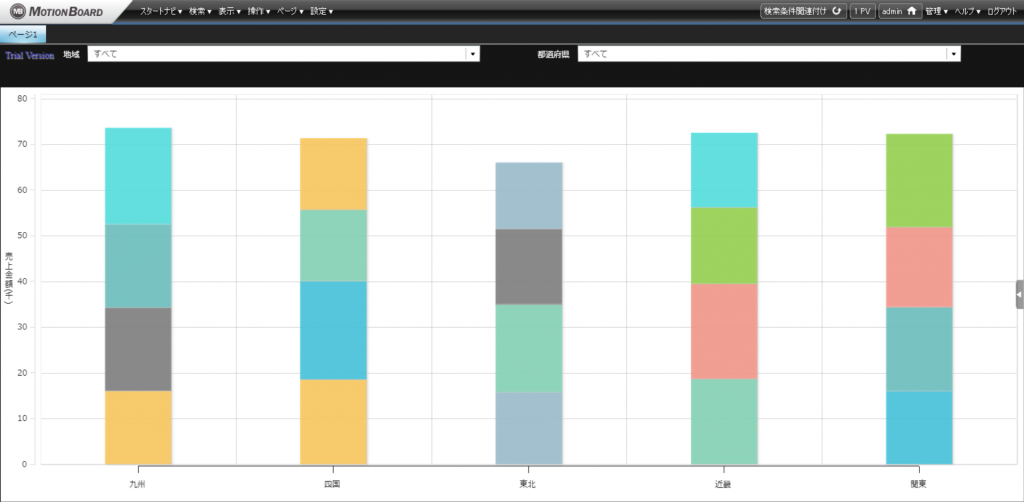
このように複数の検索条件を扱う時、関連する項目を絞り込みたいという要件が発生する場合があります。例えば今回の例の場合、地域を四国にした時、都道府県の候補に四国の県名のみが表示されるようにしたい、という要件です。しかし、ただ検索条件を設定しただけでは、検索条件同士が関連性を持たないという状態が発生します。
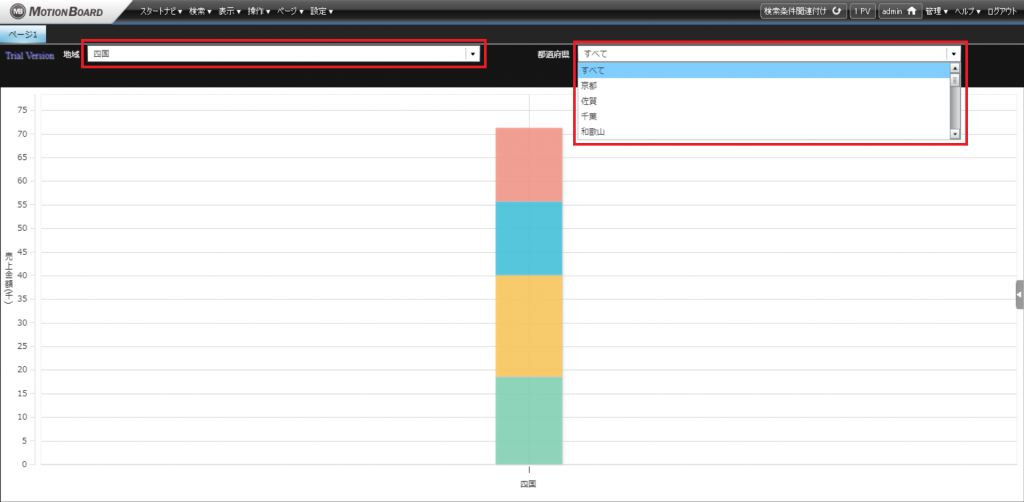
こういった状態の場合、例えば地域が四国であり、かつ都道府県が京都である、といった検索ができるようになってしまいます。そしてそれらの条件を満たすデータが存在しない場合、「該当データが存在しません」とメッセージが表示されます。
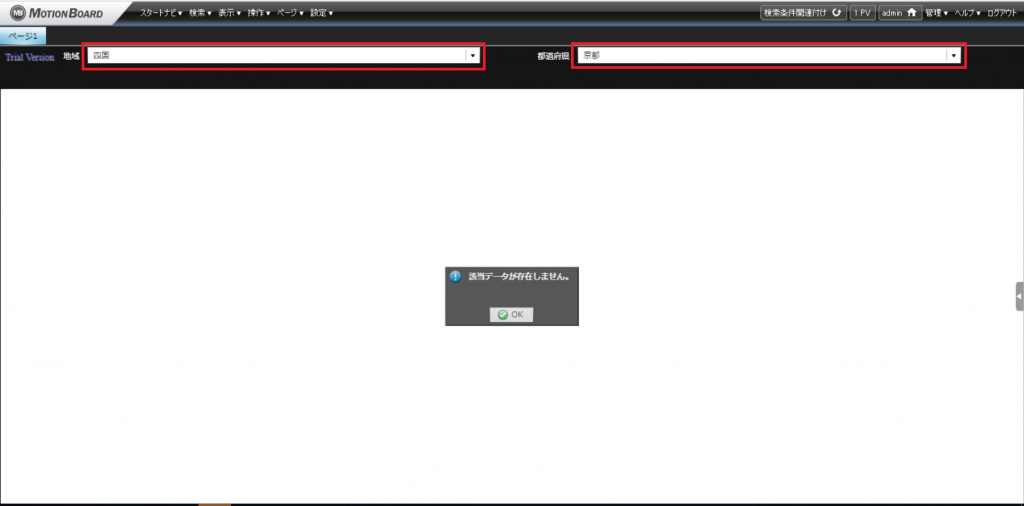
本記事では検索条件を関連付け、以上のような検索の状態を回避する方法を紹介します。(バージョン6.0時点での情報です)
まずMotionBoardのボード編集モードからデータソースエディタを開き、そこから検索設定画面を表示します。その後、関連付ける項目を選択し、「候補フィルタ」の「関連しない項目を非表示にする」にチェックを入れます。なお、このチェック欄は「検索候補値」が「直接入力」「他項目」の場合や、「検索値の指定方法」が「カレンダー」の場合は表示されません。

チェックを入れると、選択した項目の候補フィルタに数字が表示されることが確認できます。同様の操作を、関連付ける全ての項目に対して行います。
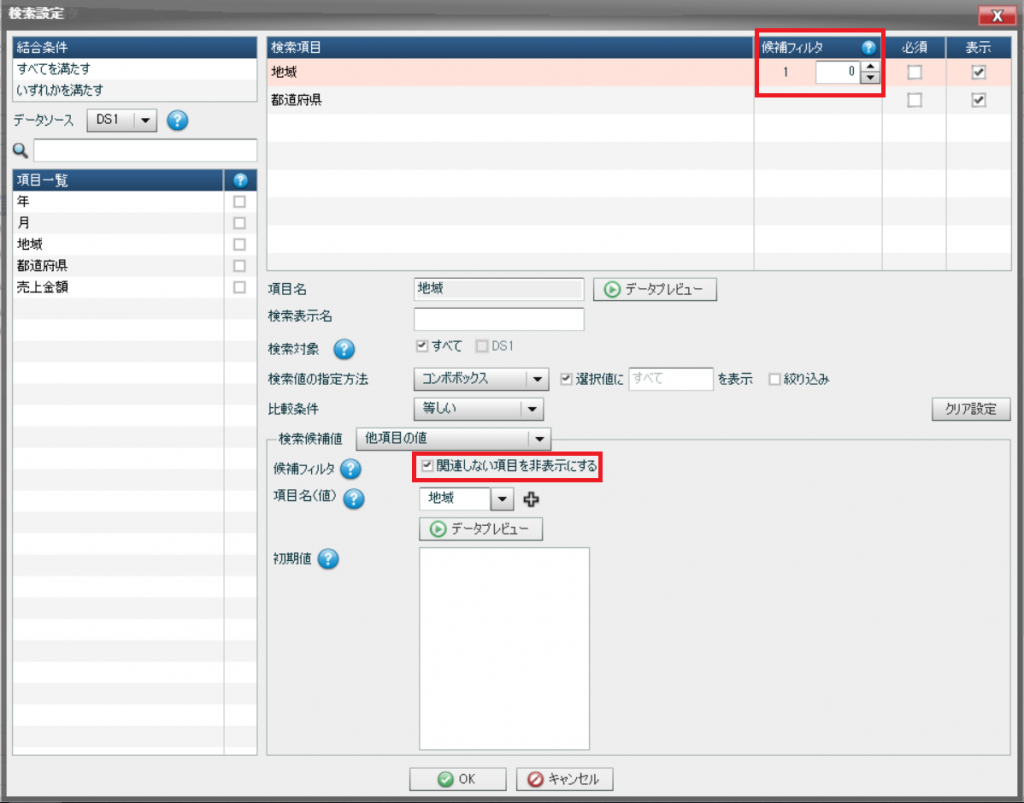
関連付ける全ての項目にチェックを入れたところで、候補フィルタの優先度を設定します。下図赤枠の候補フィルタに値を入力することで、優先度を設定することができます。
優先度は値が小さいほど高く、優先度の高いものから低いものへ絞り込みが働きます。今回の場合、下図のように地域の値の方が小さいため、地域を選択した時に、その地域に該当する都道府県のデータのみが表示されるようになります。
また、「クリア設定」の設定を行うことで検索値を変更した際に、チェックを入れた項目の検索値がクリアされるようになります。今回は地域の検索値を変更した時、都道府県の検索値をクリアするように設定します。これを設定しない場合、例えば都道府県で京都を選んでいる時に、地域を東北に変更すると、地域が東北かつ都道府県が京都のデータを検索してしまうからです。
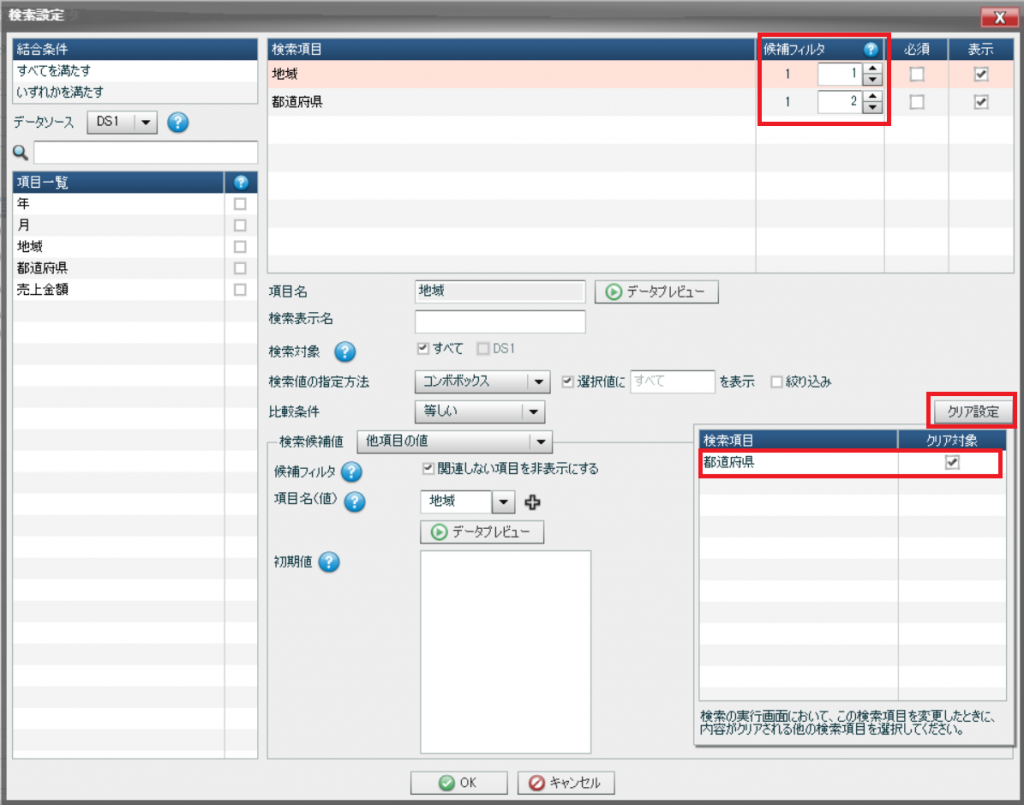
以上で設定は完了です。試しに、ボード上で地域の検索値を選択してみます。すると都道府県の検索候補には、選択した地域に関連する候補値のみ表示されていることが確認できます。
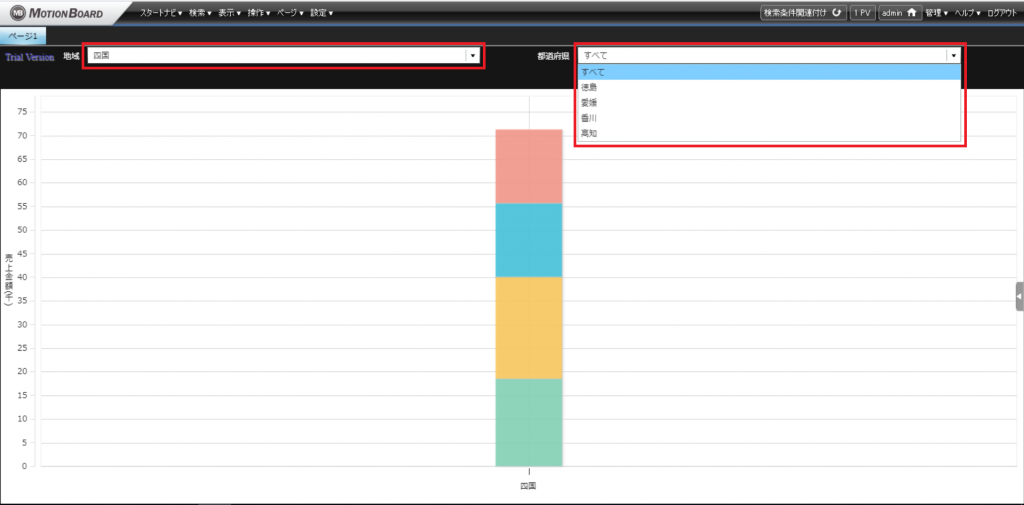
<免責事項>
情報の掲載には注意を払っておりますが、掲載された情報の内容の正確性については一切保証しません。また、当サイトに掲載された情報を利用・使用(閲覧、投稿、外部での再利用など全てを含む)するなどの行為に関連して生じたあらゆる損害等につきましても、理由の如何に関わらず自己責任で行う必要があります。


